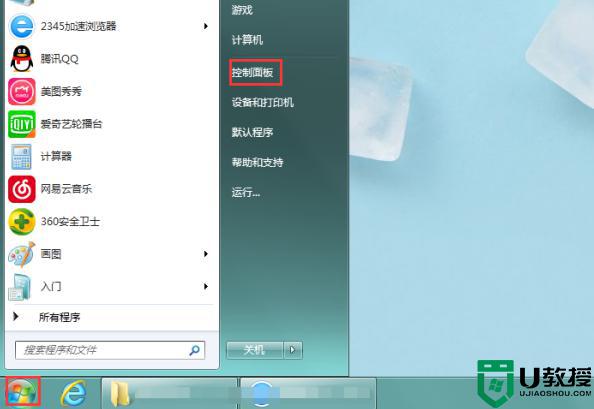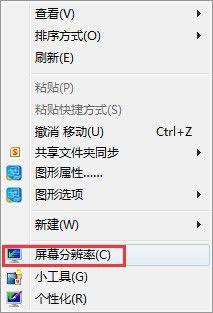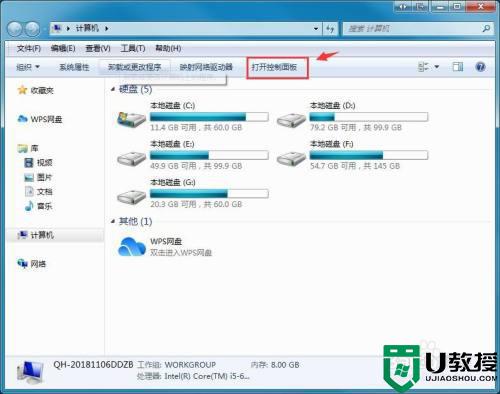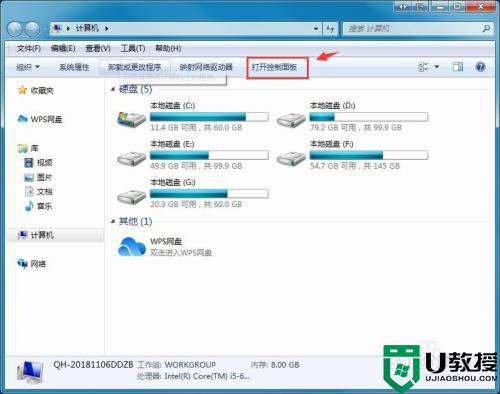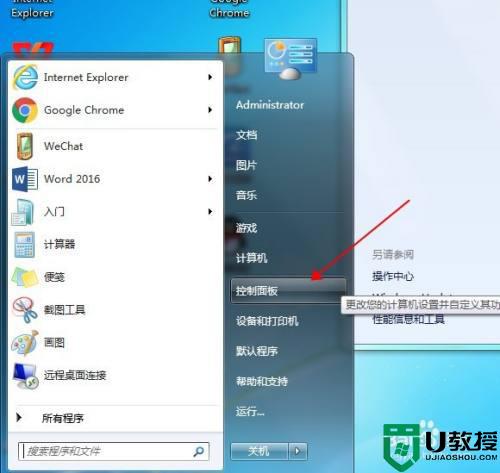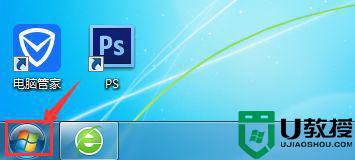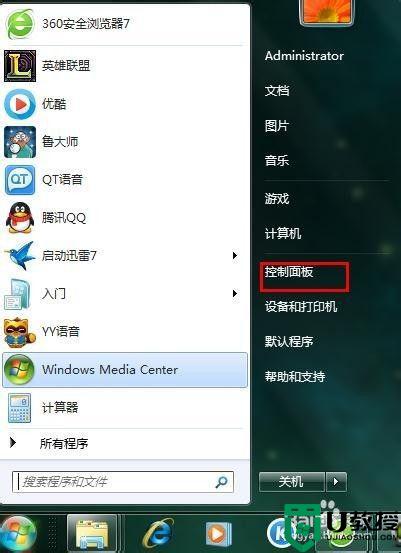w7笔记本调最亮还是太暗了怎么办 win7电脑亮度调最亮也很暗的解决办法
时间:2021-02-23作者:fang
在使用w7笔记本电脑时我,们可以根据自身需求随意调整屏幕的亮度,但最近有网友在操作时却遇到了,将屏幕亮度调到最高还是很暗的问题,看着非常不舒服,那对此我们该怎么办呢?别急,今天本文给大家带来的就是win7电脑亮度调最亮也很暗的解决办法。
推荐下载:笔记本专用win7系统
解决办法如下:
1、先打开控制面板;

2、选择硬件和声音;
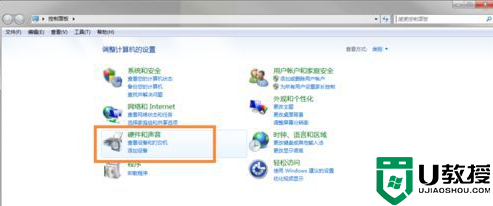
3、选择NVIDIA控制面板,即进入独立显卡的设置面板;

4、在弹出的页面的左边选择 显示-调整桌面颜色设置;
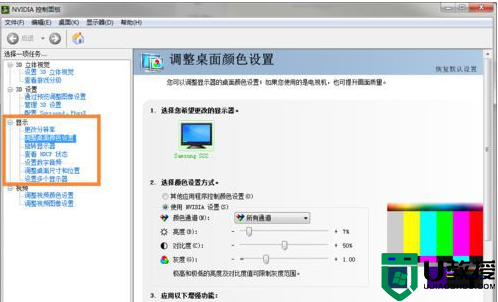
5、这时看到右方已经出现可以调节光度的选项了,但是这时候还是无法调节,因为要先选择“使用NVIDIA设置”后才能自行调节;
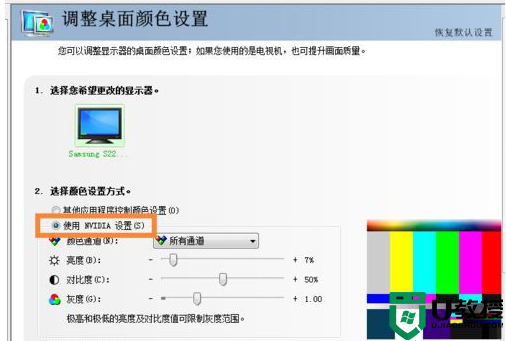
6、好了,完成上一步后便可以进行亮度的调节了。
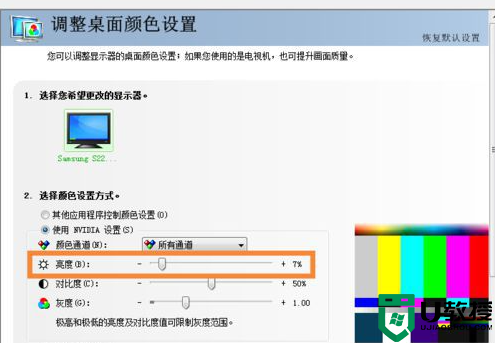
上面就是win7电脑亮度调最亮也很暗的解决办法啦,有碰到相同情况的可以按照上面的方法来处理哦。